小白第一步 有不足的地方 欢迎大佬们指出 感觉有用的请点个赞!
1.我领取的是一个阿里试用服务器
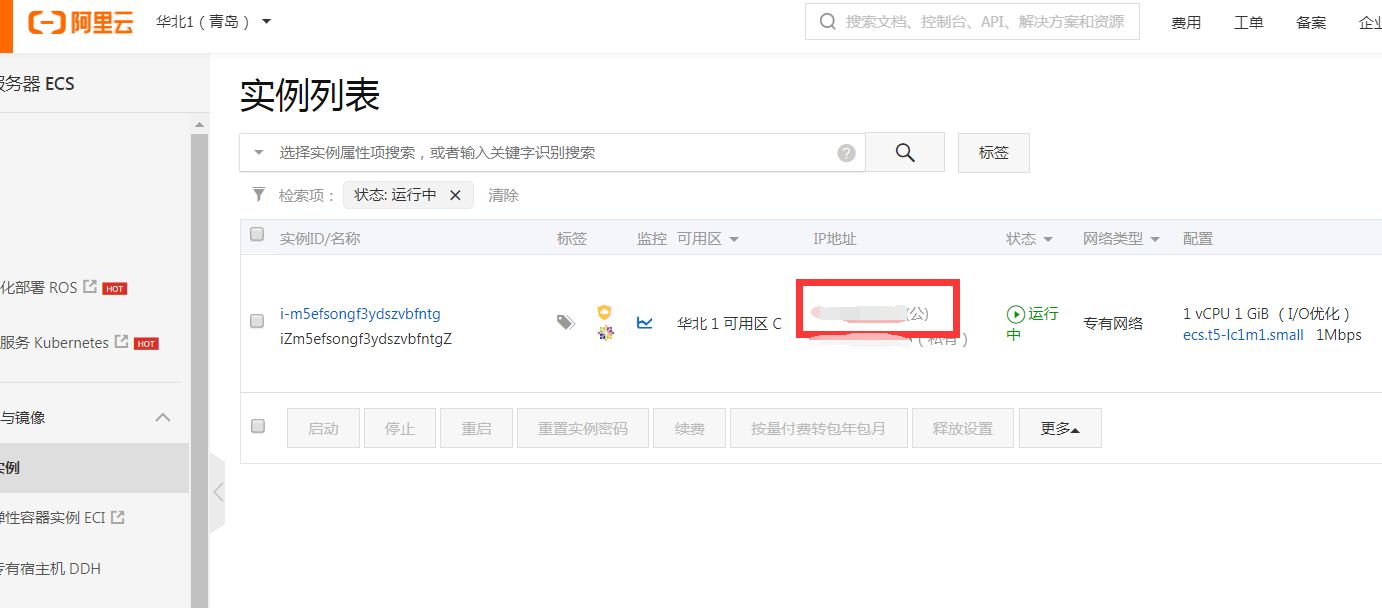
2.设置密码 设置密码后 需要重启服务器生效 (点击服务器名称 -->右上角有一个重启)
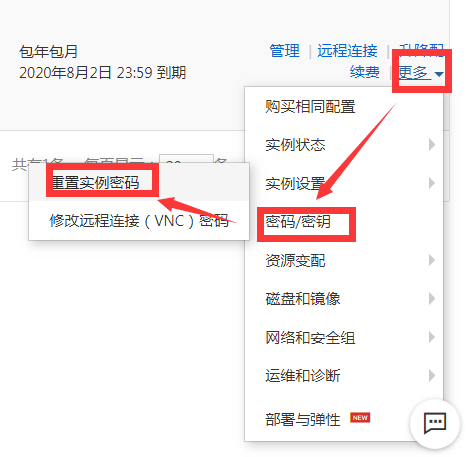
3.使用xshell 远程链接
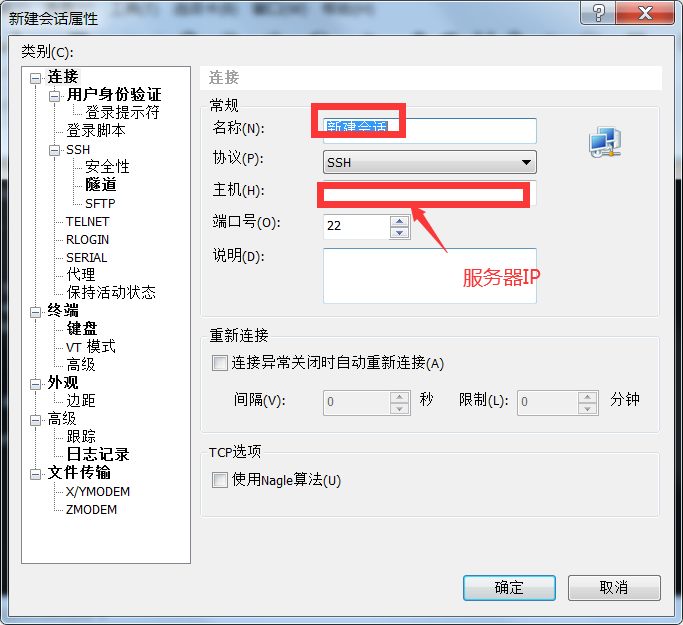
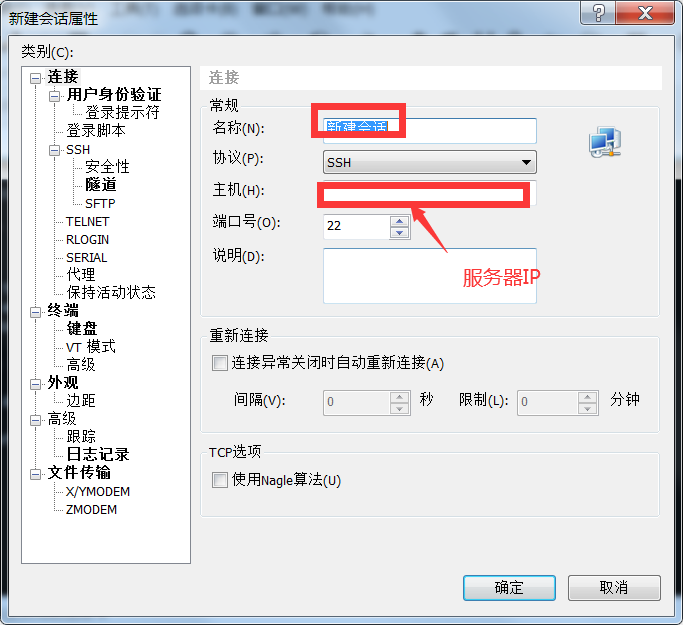
输入用户 root 设置的密码 成功如下
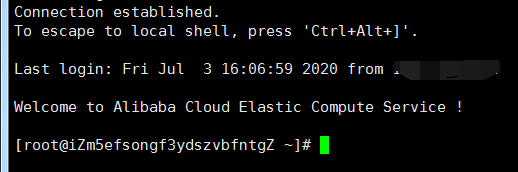
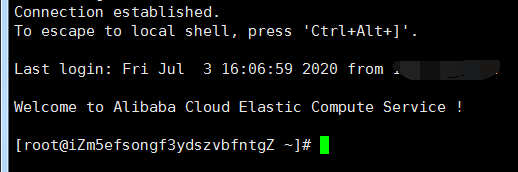
4.搭建jdk
参考网址 : https://www.cnblogs.com/xianhan/p/10082543.html
5.安装maven
参考网址 : https://blog.csdn.net/qq_37316272/article/details/87806596
6.安装git
参考网址 : https://www.cnblogs.com/wulixia/p/11016684.html
git拉取代码时 每次输入账号密码很麻烦 可以设置为常亮
参考网址 : https://www.cnblogs.com/liangweiping/p/10277604.html
7. 安装redis
8.安装mysql
参考网址 : https://www.cnblogs.com/huanglp/p/12960392.html
9.安装nginx
参考网址 : https://www.cnblogs.com/zhangyouwu/p/12599501.html
10. 前后 端链接 --> 项目启动
参考网址 : https://www.cnblogs.com/huanglp/p/13230878.html
11.npm 前端代码编译安装
参考网址: https://www.cnblogs.com/whiplasher/p/12602291.html
以上为资料来源
注意 : 如果开启了防火墙 那么在配置了一个之后服务之后 想要让外部也能访问 则需要执行下面的步骤
firewall-cmd --add-port=9090/tcp --permanent 开放某一个端口号 9090 端口号 修改为你配置的端口就好
如 :配置好了mysql 那么执行 firewall-cmd --add-port=3306/tcp --permanent
systemctl stop firewalld.service 停止防火墙
systemctl start firewalld.service 启动防火墙
防丢失 拷贝
jdk 步骤
参考:
https://www.cnblogs.com/liugh/p/6623530.html
一、文件准备
1.1 文件名称
jdk-8u191-linux-x64.tar.gz
1.2 下载地址
http://www.oracle.com/technetwork/java/javase/downloads/jdk8-downloads-2133151.html

二、工具准备
2.1 Xshell
一个强大的安全终端模拟软件,它支持SSH1, SSH2, 以及Microsoft Windows 平台的TELNET 协议。
Xshell 通过互联网到远程主机的安全连接以及它创新性的设计和特色帮助用户在复杂的网络环境中享受他们的工作。
2.2 Xftp
一个基于 MS windows 平台的功能强大的SFTP、FTP 文件传输软件。
使用了 Xftp 以后,MS windows 用户能安全地在UNIX/Linux 和 Windows PC 之间传输文件。
三、操作步骤
3.1 通过Xftp将下载下来的jdk上传到指定虚拟机上传到/usr目录下
3.2 通过Xshell连接到虚拟机,root用户下,执行如下命令,解压文件:
$ cd /usr
$ tar zxvf jdk-8u191-linux-x64.tar.gz
3.3 使用Vi编辑器,设置环境变量
$ vi /etc/profile
在文件最后,添加如下内容:
#Java Env
export JAVA_HOME=/usr/jdk1.8.0_191
export CLASSPATH=.:$JAVA_HOME/lib/dt.jar:$JAVA_HOME/lib/tools.jar
export PATH=$PATH:$JAVA_HOME/bin
3.4 退出vi编辑器,使环境变量设置立即生效
$ source /etc/profile
3.5 查看JDK版本
$ java -version java version "1.8.0_191" Java(TM) SE Runtime Environment (build 1.8.0_191-b13) Java HotSpot(TM) 64-Bit Server VM (build 25.191-b13, mixed mode)
centos7安装maven最新3.6.0版本安装步骤
记录几个安装软件的步骤,之前的文章有安装elasticsearch,kibana,logstash,centos7系统,发现安装的多了就一个套路,官网下载文件,解压缩,配置。
今天用到了elasticsearch的分词器,编译需要用到maven,所以我安装maven也在此记录一下。喜欢的朋友点个赞哦!
先到maven官网下载最新版本的tar.gz压缩包:http://maven.apache.org/download.cgi
点击这个链接下载:
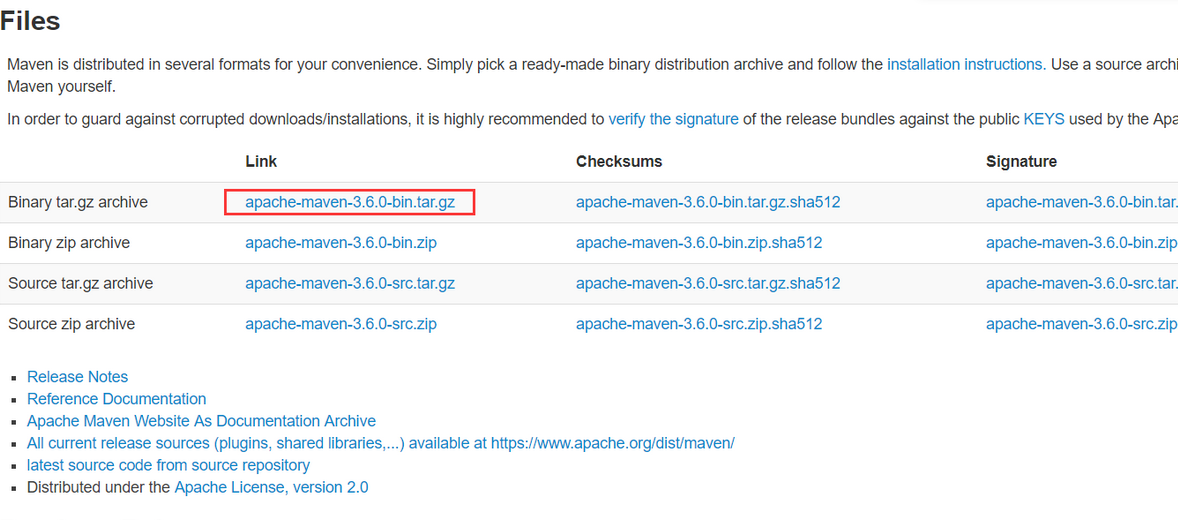
也可以在centos中直接使用wget命令下载文件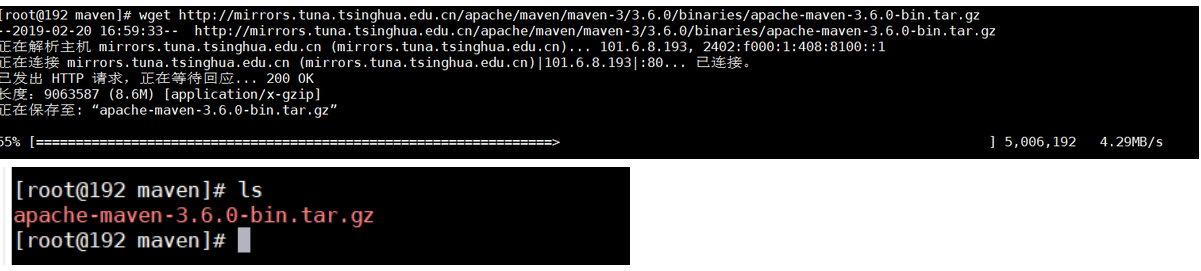
下载完成后解压:
tar -zxvf apache-maven-3.6.0-bin.tar.gz
解压好了在配置环境变量之前我先配置一下仓库路径,和中央代理仓库改为阿里云仓库
这样下载jar包速度还快一些
创建仓库文件夹
mkdir cangku
编辑conf下的settings.xml文件
vi conf/settings.xml
在55行添加如下
并修改mirrors标签下的内容添加aliyun中央仓库
代码如下,方便粘贴
<mirror>
<id>alimaven</id>
<name>aliyun maven</name>
<url>http://maven.aliyun.com/nexus/content/groups/public/</url>
<mirrorOf>central</mirrorOf>
</mirror>
然后保存退出,设置一下环境变量编辑/etc/profile文件,在文件末尾加入如下 版本号一定要一样
export MAVEN_HOME=/opt/maven/apache-maven-3.6.0
export PATH=$PATH:$MAVEN_HOME/bin
执行命令 vi /etc/profile 按 i 进入编辑模式 :wq 保存退出
执行一下
source /etc/profile
使环境变量生效,执行mvn -version
出现如下显示则安装maven成功 
git 安装
Git是目前流行的非常好用的版本控制工具,这里介绍两种安装方式,1、yum安装,2、从github上下载最新的源码编译后安装
一、yum安装
1、在Linux上是有yum安装Git,非常简单,只需要一行命令
yum -y install git

输入 git --version查看Git是否安装完成以及查看其版本号

顺便说一下,yum安装git被安装在/usr/libexec/git-core目录下
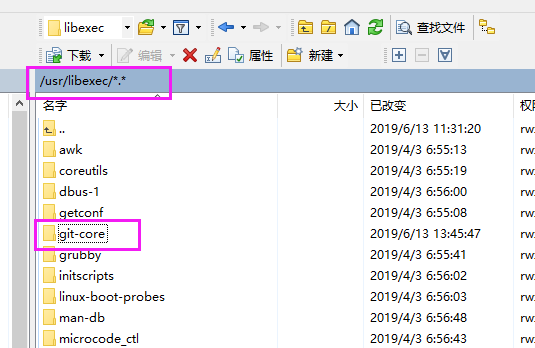
至此,yum安装git完成。
二、从GitHub上下载最新的源码编译后安装
yum安装这么简单,为什么还要学从github上下载最新的源码编译后安装呢?
刚才输入git --version命令的时候相信大家也看到了,是1.8.3.1版本,这个版本还是蛮旧的。
yum安装就是这个缺点,版本你不好控制。如果想要使用最新版的git,那还是得自己下载源码安装。
1、进入git在GitHub上发布版本页面https://github.com/git/git/releases,这个页面我们可以找到所有git已发布的版本。这里我们选择最新版的tar.gz包。
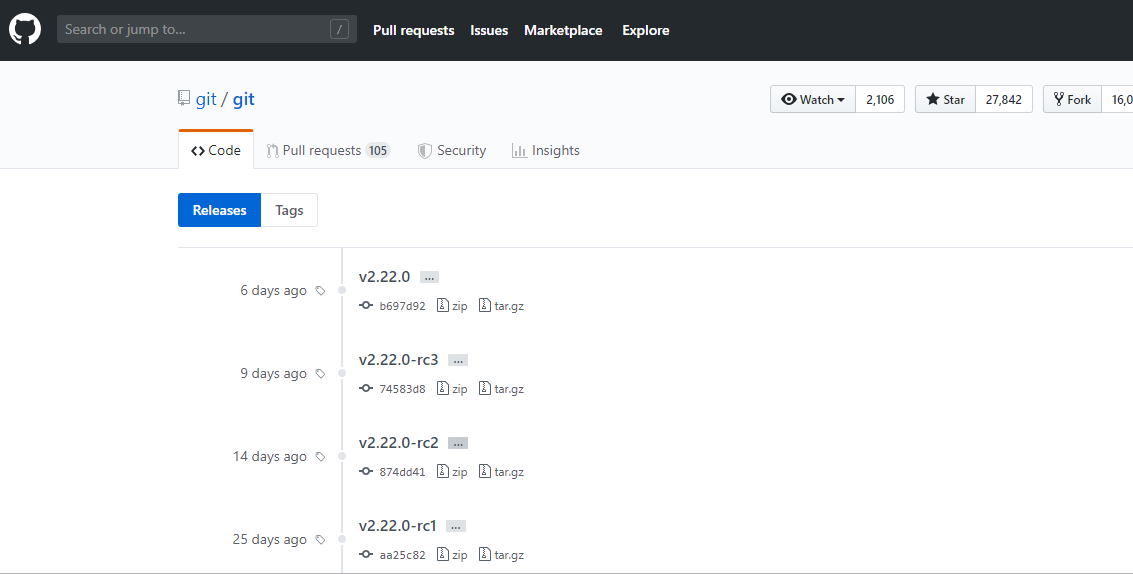
2、下载最新版本的tar.gz的Git到本地电脑上,利用WinSCP工具将压缩包上传至Linux服务器的/usr目录下

3、解压压缩包
tar -zxvf git-2.22.0.tar.gz
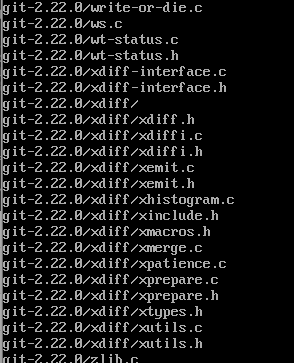
4、进入到解压后的文件夹
cd git-2.22.0

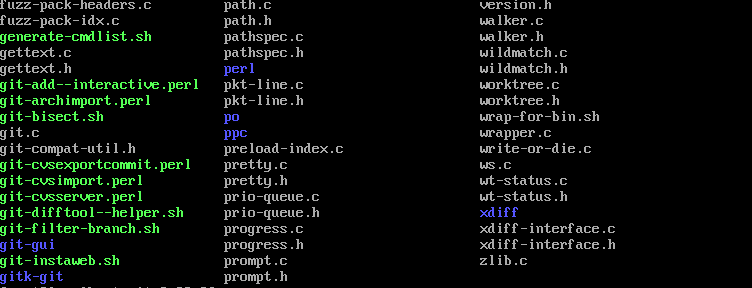
5、拿到解压后的源码以后我们需要编译源码了,不过在此之前需要安装编译所需要的依赖。
yum install curl-devel expat-devel gettext-devel openssl-devel zlib-devel gcc perl-ExtUtils-MakeMaker
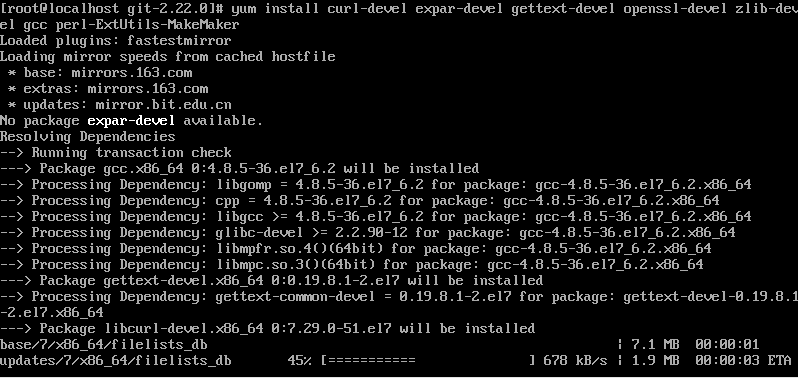
耐心等待安装完成,中途出现提示的时候输入y并按回车。

6、提示,安装编译源码所需依赖的时候,yum自动帮你安装了git,这时候你需要先卸载这个旧版的git。
yum -y remove git
7、编译git源码
make prefix=/usr/local/git all
8、安装git至/usr/local/git路径
make prefix=/usr/local/git install
9、配置环境变量
vi /etc/profile
在底部加上
export PATH=$PATH:/usr/local/git/bin
( 输入 :wq! 保存修改)
10、刷新环境变量
source /etc/profile
11、查看Git是否安装完成
git --version
至此,从github上下载最新的源码编译后安装git完成。
redis 安装
1. 什么是redis?
1.1 核心概念
Redis是用C语言开发的高性能的键值对存储的非关系数据库。Redis存储的数据类型有以下几种:字符(String)、散列(Hash)、列表(List)、集合(Set)、有序集合(ZSet)
1.2 历史发展
2008年,意大利的一家创业公司Merzia推出了一款基于MySQL的网站实时统计系统LLOOGG,然而没过多久该公司的创始人 Salvatore Sanfilippo便对MySQL的性能感到失望,于是他决定亲自为LLOOGG量身定做一个数据库,并于2009年开发完成,这个数据库就是Redis。 不过Salvatore Sanfilippo并不满足只将Redis用于LLOOGG这一款产品,而是希望更多的人使用它,于是在同一年Salvatore Sanfilippo将Redis开源发布,并开始和Redis的另一名主要的代码贡献者Pieter Noordhuis一起继续着Redis的开发,直到今天。
SalvatoreSanfilippo自己也没有想到,短短的几年时间,Redis就拥有了庞大的用户群体。HackerNews在2012年发布了一份数据库的使用情况调查,结果显示有近12%的公司在使用Redis。国内如新浪微博、街旁网、知乎网,国外如GitHub、Stack Overflow、Flickr等都是Redis的用户。
VMware公司从2010年开始赞助Redis的开发, Salvatore Sanfilippo和Pieter Noordhuis也分别在3月和5月加入VMware,全职开发Redis。
1.3 redis的应用场景
缓存(数据查询、短连接、新闻内容、商品内容等等)。(最多使用)
分布式集群架构中的session分离。
聊天室的在线好友列表。
任务队列。(秒杀、抢购、12306等等)
应用排行榜。
网站访问统计。
数据过期处理(可以精确到毫秒)
2.redis在linux下的安装
2.1 安装
#安装C语言环境(已经安装可跳过)
yum install gcc-c++
#下载压缩包
wget http://download.redis.io/releases/redis-4.0.1.tar.gz
#解压
tar -zxvf redis-4.0.1.tar.gz
#进入解压目录并编译Redis
cd redis-4.0.1
#进行编译
make
#安装Redis
make install PREFIX=/usr/local/redis
PREFIX后面的/usr/local/redis是安装路径,我们启动redis的文件都在这里,也可以自定义。
出现如下提示则安装成功:
make[1]: Entering directory `/root/redis-3.0.6/src'
Hint: It's a good idea to run 'make test' ;)
INSTALL install
INSTALL install
INSTALL install
INSTALL install
INSTALL install
make[1]: Leaving directory `/root/redis-3.0.6/src
2.2拷贝配置文件并运行
接下把我们的配置文件redis.conf手动拷贝到安装路径,,以便开启后台运行与远程访问。
#拷贝redis.conf文件
cp -r redis.conf /usr/local/redis/bin/
安装路径下的bin目录结构
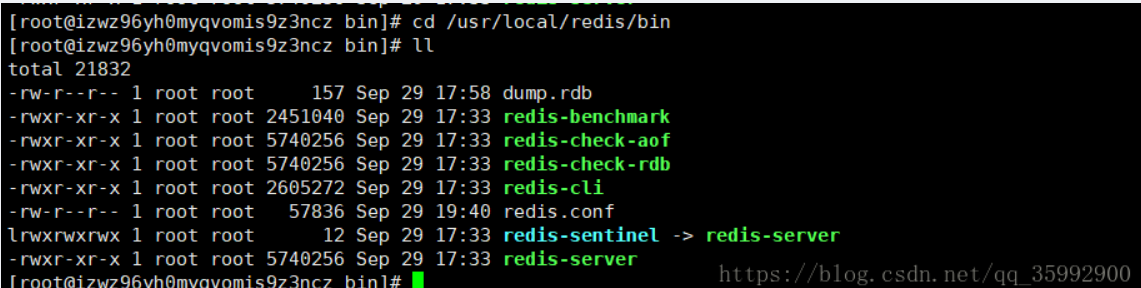
好了 现在我们可以输入命令来运行redis了
#开启服务端
./redis-server redis.conf
成功提示如下
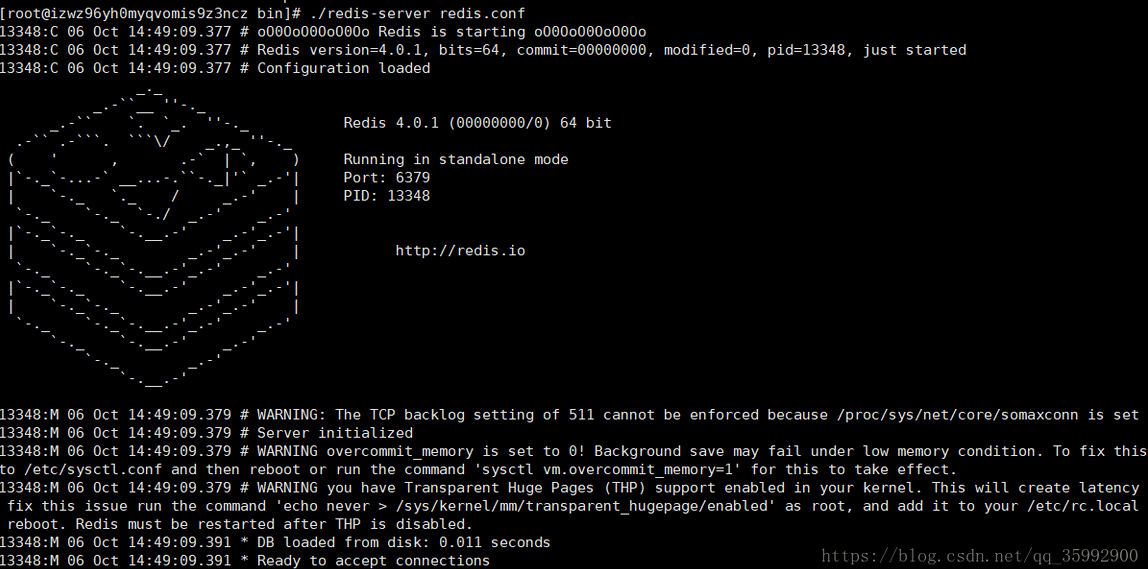
#开启新的窗口,运行客户端进行连接
cd /usr/redis/
#链接此redis
./redis-cli 或者 ./redis-cli -h 127.0.0.1 -p 6379
-h:指定主机IP
-p:指定主机端口
默认主机IP是127.0.0.1 默认端口 6379
不填则使用默认值
成功并进行如下测试

但不可能每次都开两个窗口,我们需要配置后台运行;同时我们用程序连接也需要远程连接,接下来我们进行设置。
2.3 设置后台运行和远程连接
接下里我们在配置文件redis.conf中进行相关的配置
#打开配置文件
vim redis.conf
在vim编辑模式下,输入行数+gg可以快捷跳行。例如跳到第138行,输入:138gg
2.3.1 设置后台启动
将第138行的daemonize no修改为daemonize yes即可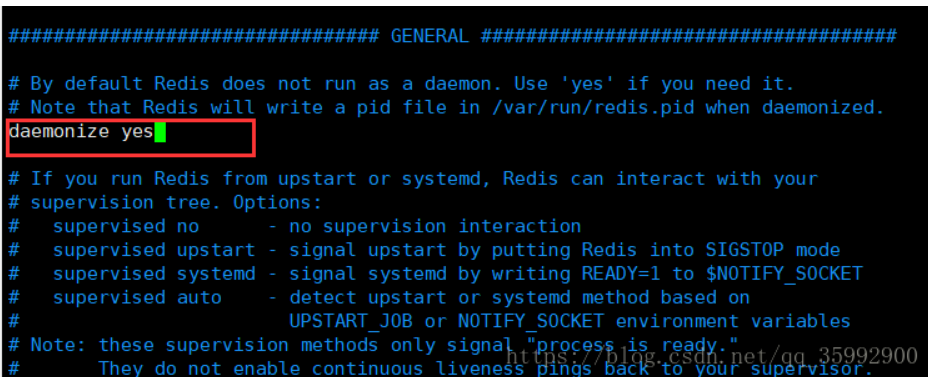
2.3.2 开启远程访问
将第70行的bind注释,第90行将protected-mode改为no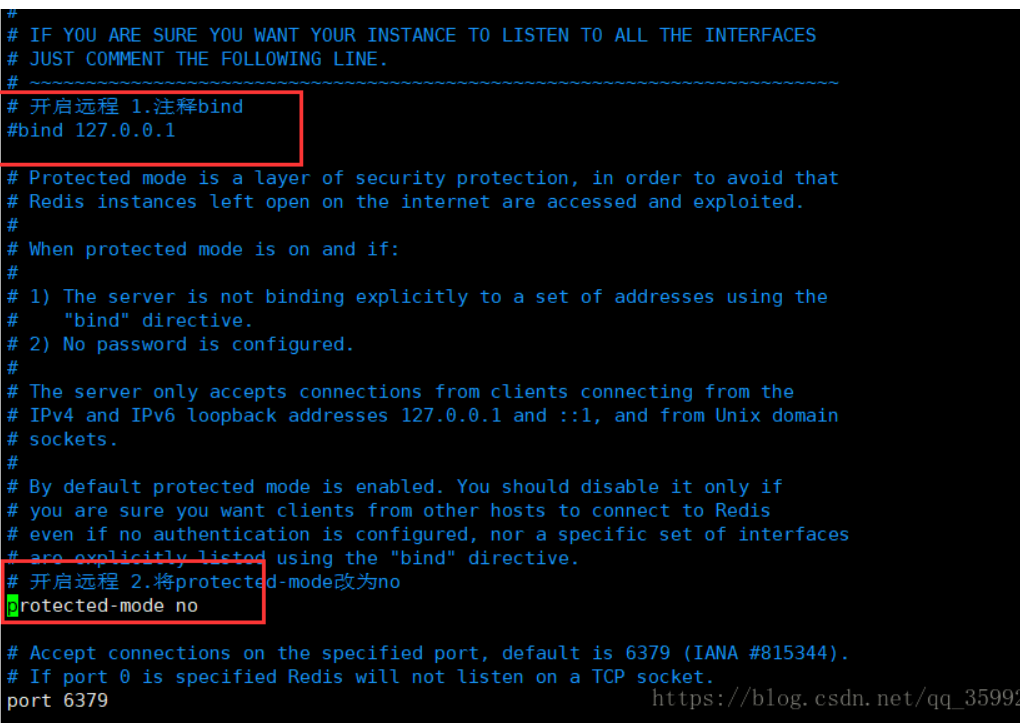
2.3.3 设置密码
取消第502行的注释,并修改密码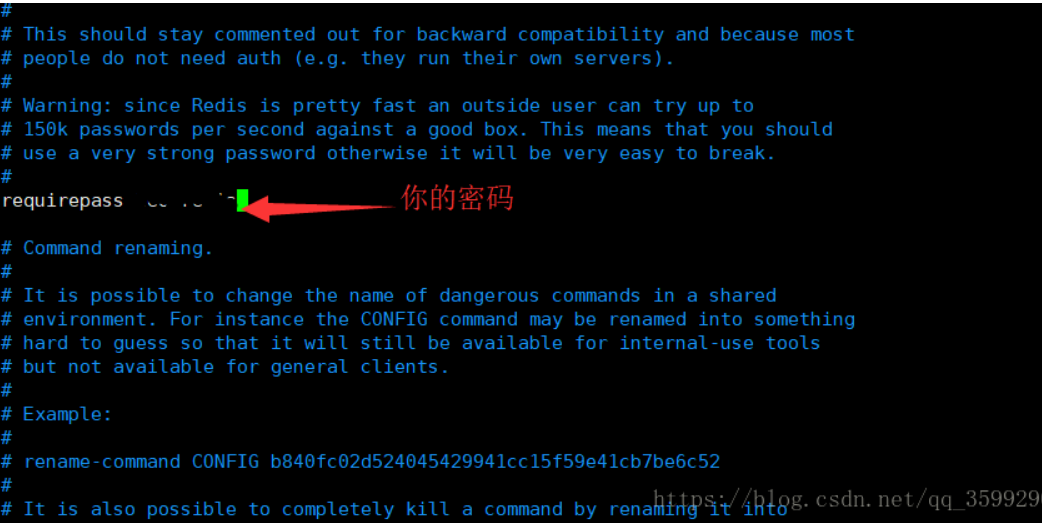
接下来重启redis:
#首先查询到redis的pid后,kill掉,然后重启
[root@localhost bin]# ps -ef|grep redis
root 20940 1 0 12:12 ? 00:00:18 ./redis-server *:6379
[root@localhost bin]# kill 20940
[root@localhost bin]# ./redis-server redis.conf
后台启动成功如下
最后我们使用redis客户端通过密码远程连接:
#远程连接
./redis-cli -h 你服务器的ip -p 6379 -a 你的密码
Linux 安装nginx
1.安装依赖
//一键安装上面四个依赖
yum -y install gcc zlib zlib-devel pcre-devel openssl openssl-devel
2.下载并解压压缩包
//创建一个文件夹
cd /usr/local
mkdir nginx
cd nginx
//下载tar包
wget http://nginx.org/download/nginx-1.13.7.tar.gz
tar -xvf nginx-1.13.7.tar.gz
3.安装nginx
//进入目录
cd nginx-1.13.7
//执行命令
./configure
//执行make命令
make
//执行make install命令
make install
4.检查安装
# cd到刚才配置的安装目录/usr/loca/nginx/
./sbin/nginx -t
正常情况的信息输出:
nginx: the configuration file /usr/local/nginx/conf/nginx.conf syntax is ok
nginx: configuration file /usr/local/nginx/conf/nginx.conf test is successful

5.启动nginx
cd /usr/local/nginx/sbin
./nginx //启动nginx
浏览器输入服务器ip,证明成功

6.配置开机自启动
vim /etc/rc.d/rc.local
npm 安装
安装
首先进到你想要安装的目录
比如 mkdir /devTools
wget https://nodejs.org/dist/v10.15.0/node-v10.15.0-linux-x64.tar.xz
解压
tar -xf node-v10.15.0-linux-x64.tar.xz
设置一下环境变量
1、打开文件
vim /etc/profile
或者nano /etc/profile
2、最后一行放入
PATH=$PATH:/software/node-v10.15.0-linux-x64/bin
刷新配置文件:source /etc/profile
安装解压缩工具
1.下载软件包
[root@nn01 ~]# wget https://www.rarlab.com/rar/rarlinux-x64-5.6.0.tar.gz
2.解压
[root@nn01 ~]#tar zxvf rarlinux-x64-5.6.0.tar.gz
3.安装
[root@nn01 ~]#cd rar
[root@nn01 ~ rar ]# make
4.下面就可以解压和压缩了
[root@nn01 ~]# rar a etc.rar /etc/ //压缩
[root@nn01 ~]# unrar x etc.rar //解压
安装cnpm
有时候npm很慢,需要用cnpm安装
$ npm install -g cnpm --registry=https://registry.npm.taobao.org 